window10未识别网络 Win10以太网未识别网络的解决方案
在使用Windows 10系统时,有时候可能会遇到以太网未识别网络的问题,这会导致无法连接互联网,给我们的生活和工作带来不便,不过不用担心其实这个问题并不难解决,只需要按照一些简单的步骤操作,就可以让我们的电脑重新连接网络,恢复正常使用。接下来就让我们一起来看看如何解决Windows 10以太网未识别网络的问题吧。
方法如下:
1.右击桌面左上角的“Windows”按钮,从其右键菜单中选择“运行”项以打开“运行”窗口(直接按Windows+R快捷打开)。
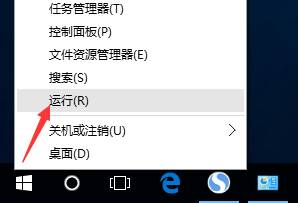
2.从打开的“运行”窗口中 ,输入“cmd”并按回车即可进入MSDOS界面,如图所示:
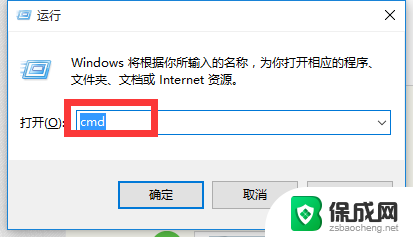
3.待打开“命令提示符”窗口后,输入命令“ping 路由器内网地址”并按回车键以检测电脑网卡与路由器线路连接情况。
如果反馈信息提示“无法访问目录主机”或‘访问失败 、常规错误“时,表明计算机网卡与路由器之间线路连接存在故障,此时需要检查连接线路。

4.在排除了硬件连接线路的问题后,如果电脑仍然无法正常上网,此时建议重启一下路由器和交换机。推荐做法是:直接将交换机电源断开,等待几分钟后再重新上电。

5.当然,路由器端“MAC地址”过滤功能的开启也会导致电脑无法正常访问网络,也同样会出现“未识别的网络”提示。对此进入路由器后台Web界面,切换到“行为管理”-“MAC地址过滤”选项卡,通过清除勾选“启用”项将相关“过滤模式”给禁用啦。
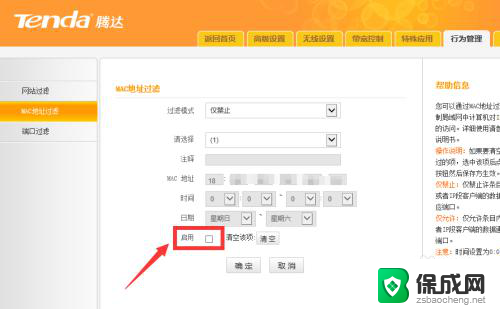
6.对于路由器端采用“静态IP地址”分配方式的情况下,我们需要在电脑端手动设置IP地址。右击任务样右侧的“网络”图标,从其右键菜单中选择“网络和共享中心”项。
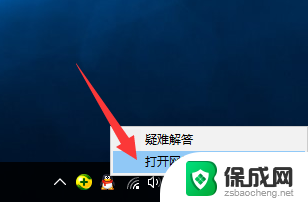
7.从打开的“网络和共享中心”界面中,点击左上角的“更改适合器设置”按钮进入。并在弹出的“网络连接”界面中,右击“未识别的网络”以太网图标,从其右击菜单中选择“属性”项。
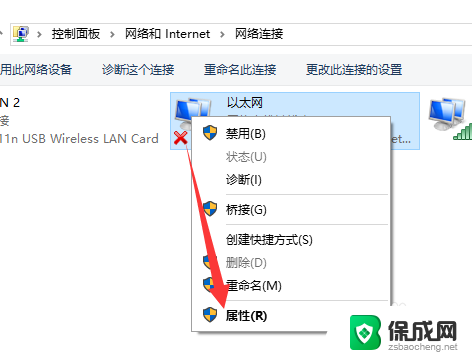
8.然后从打开的“以太网属性”窗口中,选择“TCP/IP v4”并点击“属性”项,从打开的新界面中勾选“使用下面的IP地址”和“使用下面的DNS服务器”项,同时手动设置IP地址即可。
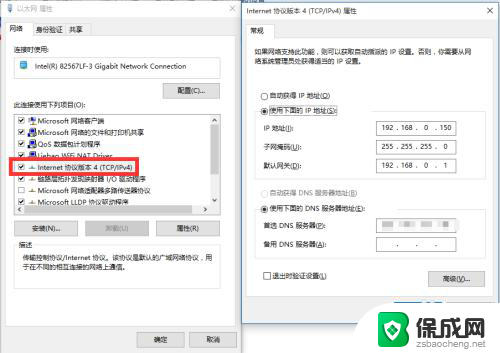
9.此外,针对Win10无法上网的问题,我们还可以借助“360 DNS优选”工具来选择最佳DNS,以降低网络延时,确保网络的正常畅通。直接在“360安全卫士”-“更多功能”-“网络优化”栏目中找到“DNS优选”工具。

10.从打开的“DNS优选”窗口中,直接点击“开始DNS优选”按钮。此时程序将自动检测各DNS的网络延时情况,并给出最佳DNS方案,点击“立即启用”按钮即可。
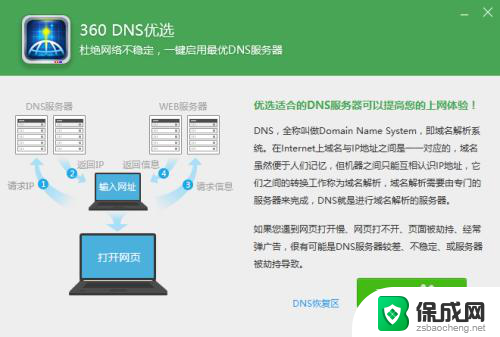
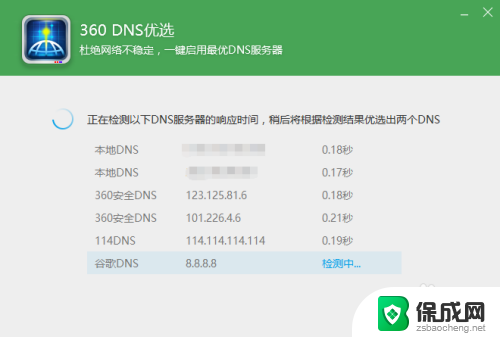
以上就是Windows 10无法识别网络的全部内容,若有遇到相同问题的用户,可参考本文中介绍的步骤进行修复,希望对大家有所帮助。
window10未识别网络 Win10以太网未识别网络的解决方案相关教程
-
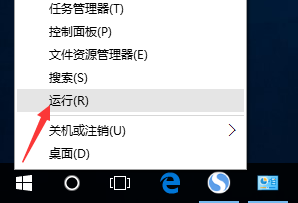 windows10未识别的网络 Win10以太网未识别的网络无法连接
windows10未识别的网络 Win10以太网未识别的网络无法连接2023-10-21
-
 电脑网络连上但是不能上网 Win10显示无法连接网络但能上网的解决方案
电脑网络连上但是不能上网 Win10显示无法连接网络但能上网的解决方案2024-01-13
-
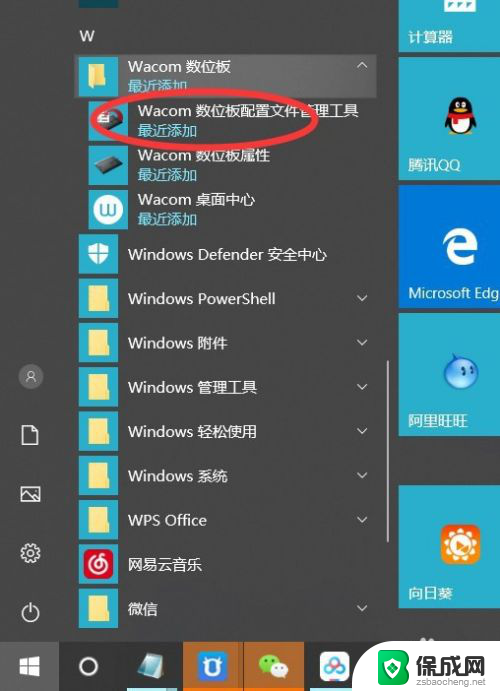 wacom手绘板win10 Wacom手绘板Win10无法识别解决方案
wacom手绘板win10 Wacom手绘板Win10无法识别解决方案2023-11-28
-
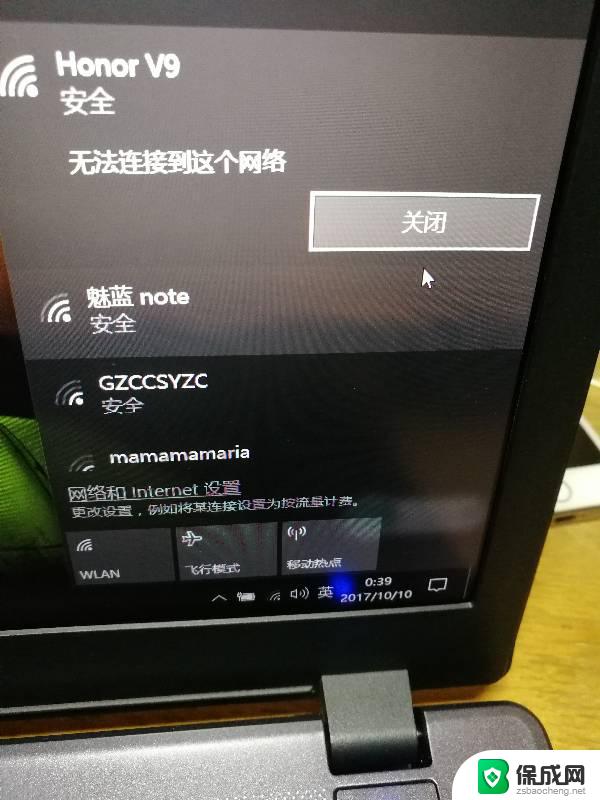 win10无法打开网络 win10系统无法打开网络属性的解决方法
win10无法打开网络 win10系统无法打开网络属性的解决方法2024-06-29
-
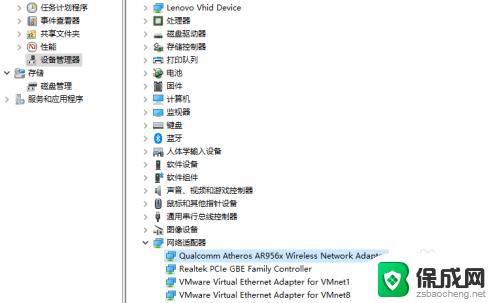 win10无法连接这个网络 Win10无法连接到某个网络的解决办法
win10无法连接这个网络 Win10无法连接到某个网络的解决办法2023-09-20
-
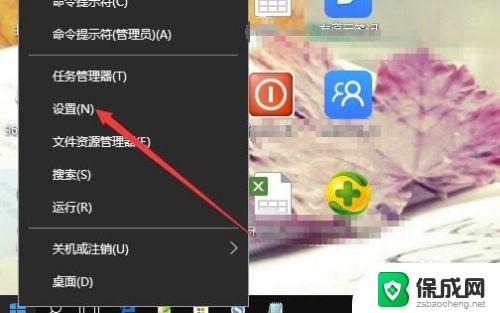 win10网络改成专用网络 Win10怎么样把公共网络转为专用网络
win10网络改成专用网络 Win10怎么样把公共网络转为专用网络2023-09-17
- win10搜索网络 win10无线网络搜索不到可用的网络怎么办
- 共享打印机输入网络凭证解决方法 win10访问共享出现输入网络凭证的解决方法
- win10网络连接无internet win10无Internet网络连接错误怎么解决
- win10可以上网但是网络图标有感叹号 Win10网络图标黄色感叹号怎么解决
- 电脑怎么样添加打印机 Win10正式版如何添加打印机驱动
- 0xc0000225 win10 修复 Windows 10 错误代码0xC0000225修复方法
- 如何关闭onedrive开机启动 Win10如何关闭OneDrive开机自启动
- 电脑音响可以连蓝牙吗 win10 台式电脑如何设置蓝牙音箱
- win10删除输入法语言 windows 10 系统删除输入法的步骤
- 任务管理器 黑屏 Win10任务管理器结束任务后黑屏解决方法
win10系统教程推荐
- 1 电脑怎么样添加打印机 Win10正式版如何添加打印机驱动
- 2 磁盘加锁怎么解除 Windows10系统磁盘加密解密设置方法
- 3 扬声器在哪打开 Windows10怎么检测扬声器问题
- 4 windows10u盘启动设置 win10电脑设置U盘启动方法
- 5 游戏系统老电脑兼容性 win10老游戏兼容性设置方法
- 6 怎么通过ip地址访问共享文件夹 win10共享文件夹访问速度慢怎么办
- 7 win10自带杀毒软件如何打开 win10自带杀毒软件如何使用
- 8 闹钟怎么设置音乐铃声 win10电脑更换闹钟铃声方法
- 9 window10屏幕保护怎么设置 电脑屏幕屏保设置方法
- 10 win10打印背景颜色和图像 win10打印网页时怎样设置背景颜色和图像